Erstellen Sie Strömungsleistungsdiagramme in Visio Professional oder Visio Plan 2, um hydraulische oder pneumatische Steuerungssysteme zu dokumentieren, z. B. solche, die in Fabrikautomatisierungssystemen, schweren Maschinen oder Fahrzeugfedersystemen verwendet werden.
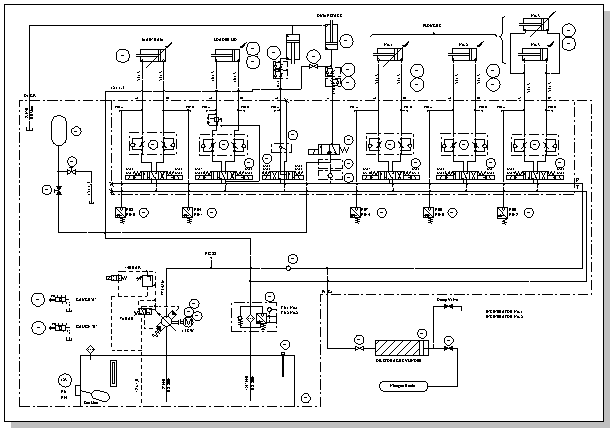
-
In Visio 2016 und neueren Versionen: Klicken Sie auf Vorlagen > Engineering > Fluid Power > Erstellen.
Klicken Sie in Visio 2013 auf Kategorien > Engineering > Fluid Power > Erstellen.
Klicken Sie in Visio 2010 unter Vorlagenkategorien auf Engineering > Fluid Power > Erstellen.
Dieser Zeichnungstyp öffnet ein nicht skaliertes Zeichenblatt im Querformat

-
Ziehen Sie Geräte- und Ventil-Shapes auf das Zeichenblatt.
Sie können viele Shapes konfigurieren, indem Sie mit der rechten Maustaste darauf klicken.
-
Verbinden Sie Komponenten mit dem Connector-Tool

Verwenden des Connectortools
-
Klicken Sie auf der Registerkarte Start in der Gruppe Extras auf

-
Ziehen Sie den Mauszeiger von einem Verbindungspunkt auf dem ersten Shape zu einem Verbindungspunkt auf dem zweiten Shape.
Weitere Informationen zur Verwendung von Verbindern finden Sie unter Hinzufügen von Verbindern zwischen Shapes.
Verwenden von Verbinder-Shapes
-
Ziehen Sie ein Verbinder-Shape auf das Zeichenblatt.
-
Platzieren Sie den Anfangspunkt des Verbinders auf der übergeordneten Form (dem Shape, von dem aus Sie eine Verbindung herstellen). Platzieren Sie den Endpunkt des Verbinders auf der untergeordneten Form (dem Shape, mit dem Sie eine Verbindung herstellen).
-
-
Fügen Sie Shapes Text hinzu, indem Sie die Form auswählen und eingeben.
Die meisten fluiden Power-Shapes verfügen über einen Steuerpunkt, den Sie ziehen können, um Text neu zu positionieren.
-
Fügen Sie Legenden und andere Referenznotizen hinzu. Weitere Informationen finden Sie unter Kommentieren eines Diagramms mithilfe von Legenden.
-
Shapes können Shape-Daten enthalten. Sie können Shape-Daten eingeben und einem Shape neue Daten hinzufügen. Gehen Sie dazu folgendermaßen vor:
-
Klicken Sie mit der rechten Maustaste auf das Shape, und wählen Sie Daten > Shape-Daten aus.
-
Klicken Sie im Bereich Shape-Daten auf jedes Datenfeld, und geben Sie einen Wert ein, oder wählen Sie einen Wert aus.
-










